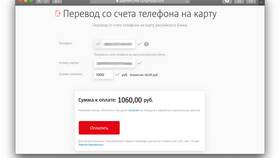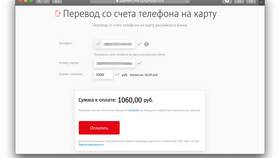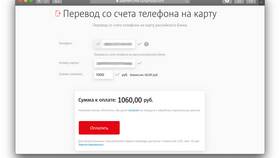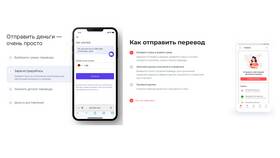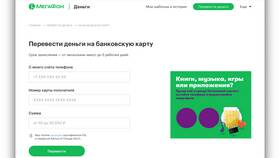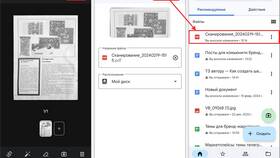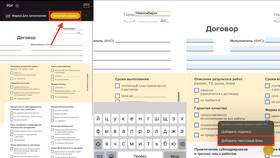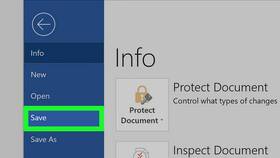| Исходный формат | Способ конвертации |
| PDF | Специализированные конвертеры или Adobe Acrobat |
| Word (DOCX) | Встроенные средства Excel или копирование |
| CSV/TXT | Импорт данных через меню Excel |
| Google Sheets | Скачивание в формате XLSX |
- Откройте PDF-файл в Adobe Acrobat DC
- Выберите "Экспорт PDF" в правой панели
- Укажите "Электронная таблица" → "Книга Microsoft Excel"
- Нажмите "Экспорт" и сохраните файл
- Smallpdf
- ILovePDF
- PDF2Go
- Zamzar
| Метод | Инструкция |
| Копирование таблиц | Выделите таблицу в Word → Копировать → Вставить в Excel |
| Сохранить как | В Word: Файл → Сохранить как → Тип файла "Обычный текст" → Импорт в Excel |
- Откройте Excel и создайте новую книгу
- Перейдите на вкладку "Данные" → "Из текста/CSV"
- Выберите файл и укажите параметры импорта
- Задайте формат данных для каждого столбца
- Нажмите "Загрузить" для завершения
- Используйте Microsoft OneNote (инструмент "Копировать текст из рисунка")
- Применяйте онлайн-сервисы OCR (распознавание текста)
- Специализированные программы: ABBYY FineReader, Adobe Scan
| Параметр | Рекомендации |
| Кодировка | UTF-8 для кириллических символов |
| Разделители | Укажите корректный разделитель столбцов |
| Формат данных | Задайте правильный формат для чисел и дат |
Проверка результатов
- Убедитесь в сохранении структуры таблиц
- Проверьте корректность переноса формул
- Контролируйте отсутствие ошибок кодировки
- Просмотрите все листы преобразованного файла
Конвертация документов в Excel требует внимания к деталям и выбора подходящего метода для каждого типа файлов. Проверка результатов преобразования поможет избежать ошибок при дальнейшей работе с табличными данными.